こんにちはnissyです
定量的構造物性相関を取る上でどの構造が効いているか、直感的に解釈したい場面ありますよね。
そんな時に役に立つ手法を紹介しますので解説します!!!
分子内の特徴の重複回数を考慮してFingerprintを生成
早速、ライブラリーをインポートします。
|
1 2 3 4 5 6 7 8 9 10 11 12 |
import os import pandas as pd import numpy as np import matplotlib.figure as figure import matplotlib.pyplot as plt from rdkit import Chem from rdkit.Chem import AllChem, Draw from rdkit.Chem.Draw import rdMolDraw2D from IPython.display import SVG, display import glob from rdkit.Chem import AllChem from collections import Counter |
データセットの準備
SMILESのフィンガープリントに変換するまでは、過去のブログで紹介してるのでそちらも参照してください。
|
1 2 3 4 5 6 7 8 9 10 11 12 13 14 15 16 17 18 19 20 21 22 23 |
#========================== # 学習データのサンプル数が50になるように調整 #========================== df = pd.read_csv('SMILES_logS_データセット.csv') df_train, df_test= train_test_split(df, train_size=0.039, random_state=42) #=========== # 目的変数の中心化 標準化をすると学習精度が悪くなる #=========== y_name = "logS" train_y = df_train[y_name] train_y_ave = train_y.mean() centered_train_y = train_y - train_y_ave #================================ # SMILES⇒ECFP4への変換 #================================ radius= 3 bit =8192 mols_list = [Chem.MolFromSmiles(smiles) for smiles in df_train["SMILES"]] ECFP = [AllChem.GetMorganFingerprintAsBitVect(mol, radius,bit) for mol in mols_list] df_X = pd.DataFrame(np.array(ECFP, int)) |
カウントを有効にしたモルガンフィンガープリント
|
1 2 3 4 5 6 7 8 9 10 11 |
#================================================== # カウントを有効にしたモルガンフィンガープリントの変換 #================================ # カウント付きのモルガンフィンガープリントを計算 fp_list = [] for mol in mols_list: fp = AllChem.GetMorganFingerprint(mol, radius, useCounts=True) fp_counts = Counter(fp.GetNonzeroElements()) fp_list.append(fp_counts) df_fp_count = pd.DataFrame(fp_list).fillna(0) # fillna(0) で出現しないフィンガープリントを 0 にする df_fp_count.head() |
df_fp_countを開くと以下のようなデータフレームが得られてることが確認できます。

カラムにはハッシュ値が特徴量名として入力されています。
ある化学構造に対して、どのような部分構造をとっているかを確認します。
|
1 2 3 4 5 6 7 8 9 10 11 12 13 14 15 16 17 |
num = 0 #元データのインデックスナンバー # 分子例(mols_listの一部を使って例示) mol = mols_list[num] # 任意の分子を使います print(df_fp_count.iloc[num,:]) # フィンガープリントと情報を同時に取得 info = {} fp = AllChem.GetMorganFingerprint(mol, radius, bitInfo=info) # bitInfoに情報を保存 # コンテナの準備 view = rdMolDraw2D.MolDraw2DSVG(500,300) tm = rdMolDraw2D.PrepareMolForDrawing(mol) view.DrawMolecule(tm) view.FinishDrawing() svg = view.GetDrawingText() display(SVG(svg)) か |
確認する構造は以下を選定しています。
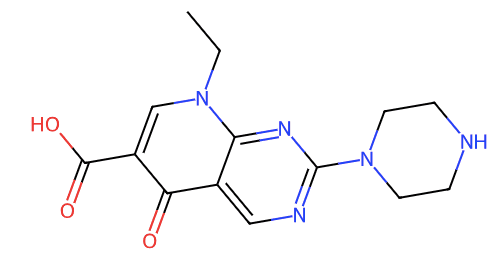
どのような部分構造が取られたかを確認して行きましょう!
|
1 2 3 4 5 6 7 8 9 10 11 12 13 14 15 16 17 18 19 20 21 22 23 |
# ハッシュ値と対応する部分構造を取得して表示 substructures = [] legends = [] # ハッシュ値をラベルとして保持するリスト for bit_id, atom_info in info.items(): for atom_idx, rad in atom_info: if rad == radius: env = Chem.FindAtomEnvironmentOfRadiusN(mol, radius, atom_idx) atoms = set() for bond_id in env: bond = mol.GetBondWithIdx(bond_id) atoms.add(bond.GetBeginAtomIdx()) atoms.add(bond.GetEndAtomIdx()) sub_mol = Chem.PathToSubmol(mol, env) substructures.append(sub_mol) legends.append(f"BitID: {bit_id}") # ハッシュ値をラベルに追加 print(len(legends)) # 部分構造を描画して、ハッシュ値とともに表示 img = Draw.MolsToGridImage(substructures, molsPerRow=4, subImgSize=(200, 200), legends=legends) # Jupyter Notebookで画像を表示 display(img) |
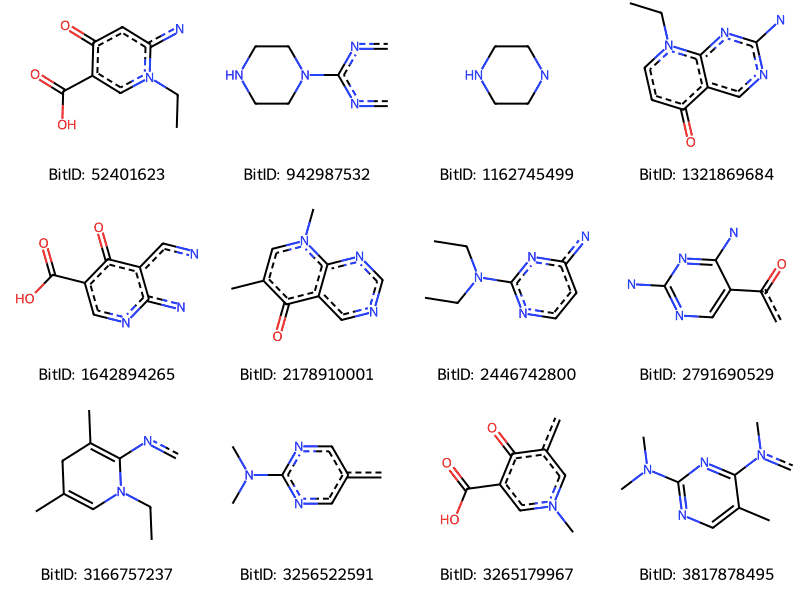
BitIDのファイル名でデータセット内の部分構造の画像を保存
下記コードを走らせることで、データセットないの部分構造の画像が保存されます。
|
1 2 3 4 5 6 7 8 9 10 11 12 13 14 15 16 17 18 19 20 21 22 23 24 25 26 |
#===================================== # 画像の保存先のフォルダーを指定 #===================================== output_dir = r" " #保存先のフォルダパスを入れる os.makedirs(output_dir, exist_ok=True) for bit_id, atom_info in info.items(): for atom_idx, rad in atom_info: if rad == radius: # 部分構造の環境を取得 env = Chem.FindAtomEnvironmentOfRadiusN(mol, radius, atom_idx) atoms = set() for bond_id in env: bond = mol.GetBondWithIdx(bond_id) atoms.add(bond.GetBeginAtomIdx()) atoms.add(bond.GetEndAtomIdx()) # 部分構造のサブ分子を取得 sub_mol = Chem.PathToSubmol(mol, env) # 部分構造を画像として保存 img = Draw.MolToImage(sub_mol, size=(200, 200), legend=f"BitID: {bit_id}") img.save(os.path.join(output_dir, f"{bit_id}.png")) # 画像を保存するごとに確認表示(Jupyter Notebook用) display(img) |
BitIDを説明変数として機械学習モデルを構築した際に、各ハッシュ値に対して重要度が付与された場合、そのハッシュ値がどの部分構造を示しているかを確認したい場合にこれらの画像を使用します。
最近ではChatGPTなどの生成AIに頼んでコードを生成してもらえて便利です。
ChatGPTへのプロンプト(個人メモ)
================================================
部分構造の列のセルに写真を埋め込みたいです。
写真の保存先は下記のパスです。
” ”
画像のファイル名はBitの数字.pngになっているので、指定のBitの値のところに部分構造の写真が埋め込まれるようにしてほしいです。
================================================
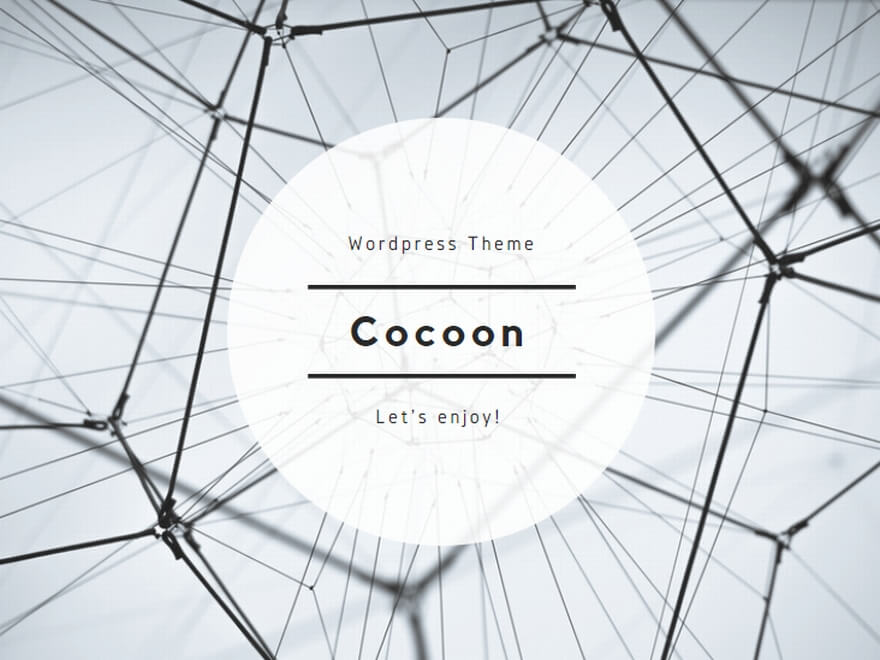

コメント